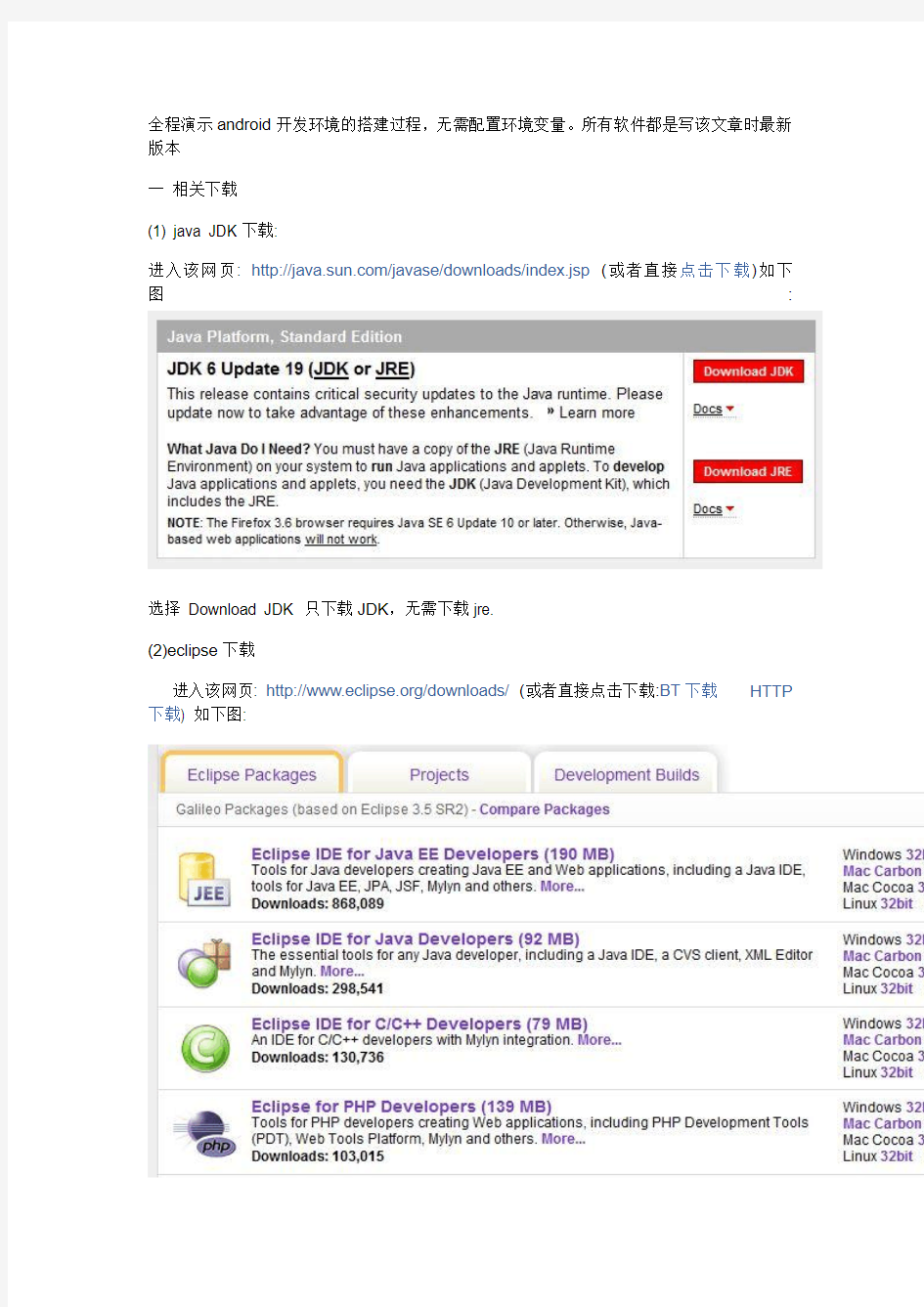

全程演示android开发环境的搭建过程,无需配置环境变量。所有软件都是写该文章时最新版本
一相关下载
(1) java JDK下载:
进入该网页: https://www.doczj.com/doc/c914531373.html,/javase/downloads/index.jsp(或者直接点击下载)如下图:
选择Download JDK 只下载JDK,无需下载jre.
(2)eclipse下载
进入该网页: https://www.doczj.com/doc/c914531373.html,/downloads/(或者直接点击下载:BT下载HTTP 下载) 如下图:
我们选择第一个(即eclipse IDE for java EE Developers)
(3)下载Android SDK
说明: Android SDK两种下载版本,一种是包含具体版本的SDK的,一种是只有升级工具,而不包含具体的SDK版本,后一种大概20多M,前一种70多M。
完全版下载(android sdk 2.1 r01) 升级版下载(建议使用这个,本例子就是使用这个这里面不包含具体版本,想要什么版本在Eclipse里面升级就行)
二软件安装
(1)安装jdk 6u19 安装完成即可,无需配置环境变量
(2)解压eclipse eclipse无需安装,解压后,直接打开就行
(3)解压android sdk 这个也无需安装,解压后供后面使用
(4)最终有三个文件夹,如下图:
三Eclipse配置
1 安装android 开发插件
(1)打开Eclipse, 在菜单栏上选择help->Install New SoftWare 出现如下界面:
点击Add按钮,出现如下界面
输入网址: https://https://www.doczj.com/doc/c914531373.html,/android/eclipse/(如果出错,请将https改成http)
名称: Android (这里可以自定义)
点击OK,将出现如下界面
点击Next按钮,出现如下界面:
点击Next按钮,出现如下界面:
选择I accept the terms of the license agreements 点击Next,进入安装插件界面
安装完成后,出现如下界面
点击Yes按钮,重启Eclipse
2 配置android sdk
(1)点击菜单window->preferences,进入如下界面
选择你的android SDK解压后的目录,选错了就会报错,这个是升级工具,目前还没有一个版本的SDK
(2)升级SDK版本,选择菜单window->Android sdk and avd manager 出现如下界面
选择update all按钮,出现如下界面
选择左边的某一项,点击accept表示安装,点击reject表示不安装,我这里只选了SDK 2.1 和samples for api 7 , 自己可以任意自定义,确定后,选择install按钮,进入安装界面如下:
安装完成如下:
(3)新建AVD(android vitural device) 和上面一样,进入android sdk and avd manager,选中Vitural Devices 在点击New按钮
点击New按钮后,进入如下界面:
名称可以随便取,target选择你需要的SDK版本,SD卡大小自定义,点击Create AVD,得到如下结果
如上显示创建AVD完毕
3 新建Android项目
(1)选择菜单file->new->other 进入如下界面:
选择新建Android Project项目,点击Next按钮,进入如下界面
名称自定义,应用程序名自定义,报名必须包含一个点以上,min SDK version里面必须输入整数
点击Next出现如下界面:
注: 若有错误如: Project ... is missing required source folder: 'gen' ,则将gen->Android.Test->R.java这个文件删掉,Eclipse会为我们重新生成这个文件,并且不会报错。
(3)配置运行
右键项目->Run as -> Run Configuration 进入如下界面:
该界面,点击Browse 按钮,选择你要运行的项目
选择T arget切换到以下界面
该界面选择运行的AVD,将AVD前面的方框设置为选择状态。
(4)测试项目运行
右键项目名称->run as ->Android Application 即可启动运行该Android程序,如下所示:
正在进入
注:本教程是讲解在Windows XP下搭建安卓开发环境的。 安装目录: 步骤1 安装JDK 步骤2 安装Android SDK 步骤3 安装Tomcat 步骤4 安装Ant 步骤5 安装Eclipse 步骤6 安装Eclipse的ADT插件 步骤7 在图形界面下管理AVD 步骤8 设置Android系统语言 本教程的软件可以从我博客“绿杨芳草”下载。 方法/步骤 1、安装JDK 运行安装程序【jdk-6u22-windows-i586-p.exe】,分别点击下一步进行安装。 在安装过程中先后会出现两次选择安装目录的界面,全部改为以下路径: jdk安装目录:C:\Java\jdk1.6.0_22 jre安装目录:C:\Java\jre6\
安装好之后,配置环境变量: 打开环境变量窗口方法:右键【我的电脑】--单击【属性】--单击【高级】--单击【环境变量】。 在上方的用户变量中依次新建如下变量,并分别填入如下路径: 变量名:JAVA_HOME 变量值:C:\Java\jdk1.6.0_22 变量名:PATH 变量值:%JAVA_HOME%/bin 变量名:CLASSPATH 变量值:.;%JAVA_HOME%/lib/tools.jar;%JAVA_HOME%/lib/dt.jar 图1 配置完成之后,分别点击【开始】--【运行】--输入【cmd】--输入【javac】--按【回车键】,若看到以下信息,则代表配置成功。
图2 2、安装Android SDK 将【android-sdk_r17-windows.zip】解压到E:\Android目录下(Android目录自己新建,以后所有关于Android开发相关软件都会统一放到该目录中),得到一个android-sdk-windows 文件夹,该文件夹包含如下文件结构: add-ons:该目录下存放额外的附件软件。刚解压后,该目录为空。 platforms:该目录下存放不同版本的Android版本。刚解压后,该目录为空。 tools:该目录下存放了大量Android开发、调试的工具。 SDK Manager.exe:该程序就是Android SDK和AVD(Android虚拟设备)管理器。 通过该工具可以管理Android SDK和AVD。 运行E:\Android\android-sdk-windows目录下的【SDK Manager.exe】 然后等待更新...(该步骤必须联网,因为SDK安装包需要在线获取)。 在更新的过程中若遇到如下的提示窗口:
电脑如何安装 A n d r o i d系统电脑安装安卓系统的图文教程 -CAL-FENGHAI.-(YICAI)-Company One1
电脑如何安装Android系统电脑安装安卓系统的图文教程 点评:我们知道安卓系统是谷歌真多智能手机与平板电脑开发的一款操作系统,不过近期谷歌推出了安卓X86系统,可以在电脑中同样运行该系统,下面我们来教大家如何使用U盘为电脑安装安卓X86系统 我们知道安卓系统是谷歌真多智能手机与平板电脑开发的一款操作系统,不过近期谷歌推出了安卓X86系统,可以在电脑中同样运行该系统,下面我们来教大家如何使用U盘为电脑安装安卓X86系统,由于初期安卓系统安装在电脑上意义不大,但我们可以把Androidx86装到U盘里,然后从U盘启动电脑(类似Windows PE),就可以在U盘里运行并体验到AndroidX86系统了或者创建虚拟机安装安卓系统也是可以的。安卓系统优点:1, 便携性好,走到哪儿用到哪儿,随身携带,另外目前主流U盘的速度和接口速度足够运行Androidx86系统了。2,安装极其简单,只需要做一个U盘镜像,并在启动时选一下启动项为U 盘即可体验到Androidx86系统了。3,成本低,不需要动用原系统里的硬盘,所有操作均在U盘里进行。4,无风险:安卓系统暂时对X86架构支持并不完善,如直接安装,失败后再装回原系统比较烦琐,用U盘安装即使失败,格掉U盘就可以,电脑硬盘不受任何影响。5,方便检测,快速的检测所运行的androidx86系统和电脑硬件的兼容性,可以等调试好了后再安装到硬盘,避免盲目安装。安卓系统安装教程:第一步,准备工作,需要一个U盘,并下载好如下两个软件:,制做U盘启动用的UltraISO下载地址:,相应的Androidx86系统镜像(ISO格式)下载地址:第二步,制做安卓启动U盘,把U盘插入电脑,然后打开UltraISO软件,界面如下:
Eclipse使用设置、性能调优 eclipse调优 一般在不对eclipse进行相关设置的时候,使用eclipse总是会觉得启动好慢,用起来好卡,其实只要对eclipse的相关参数进行一些配置,就会有很大的改善。 加快启动速度 1.在eclipse启动的时候,它总是会搜索让其运行的jre,往往就是这个搜索过程让eclipse启动变慢了。(没设置时,等2-3s出现进度条,设置后直接出现进度条) 只要在eclipse.ini中加入-vm的参数就可以了 2.取消所有启动时要激活的插件(在用时激活也一样)和其它的相关的在启动时执行的操作。
3.关闭自动更新
减少jvm内存回收引起的eclipse卡的问题 这个主要是jvm在client模式,进行内存回收时,会停下所有的其它工作,带回收完毕才去执行其它任务,在这期间eclipse就卡住了。所以适当的增加jvm申请的内存大小来减少其回收的次数甚至不回收,就会是卡的现象有明显改善。 主要通过以下的几个jvm参数来设置堆内存的: -Xmx512m 最大总堆内存,一般设置为物理内存的1/4 -Xms512m 初始总堆内存,一般将它设置的和最大堆内存一样大,这样就不需要根据当前堆使用情况而调整堆的大小了 -Xmn192m 年轻带堆内存,sun官方推荐为整个堆的3/8 堆内存的组成总堆内存= 年轻带堆内存+ 年老带堆内存+ 持久带堆内存年轻带堆内存对象刚创建出来时放在这里 年老带堆内存对象在被真正会回收之前会先放在这里 持久带堆内存class文件,元数据等放在这里 -XX:PermSize=128m 持久带堆的初始大小 -XX:MaxPermSize=128m 持久带堆的最大大小,eclipse默认为256m。如果要编译jdk这种,一定要把这个设的很大,因为它的类太多了。 我的配置(2g内存的笔记本): 还有其它的相关参数可以看看下面的参考材料,很有启发的: -XX:+UseParallelGC 使用并发内存回收 -XX:+DisableExplicitGC 禁用System.gc()的显示内存回收 eclipse.ini -startup plugins/https://www.doczj.com/doc/c914531373.html,uncher_1.3.0.v20120522-1813.jar --launcher.library plugins/https://www.doczj.com/doc/c914531373.html,uncher.win32.win32.x86_1.1.200.v20120522-1813
在Eclipse下搭建Android开发环境教程 本文将全程演示Android开发环境的搭建过程,无需配置环境变量。所有软件都是写该文章时最新版本,希望大家喜欢。 我们昨天向各位介绍了《在NetBeans上搭建Android SDK环境》,前不久也介绍过《在MyEclipse 8.6上搭建Android开发环境》,都受到了读者的欢迎。但是很多朋友都认为NetBeans在中国用户不多,MyEclipse 又是收费产品,都没有Eclipse好,很多读者都希望我们介绍一下Eclipse下搭建的Android开发环境,本文将全程演示Android开发环境的搭建过程,无需配置环境变量。所有软件都是写该文章时最新版本,希望大家喜欢。 一相关下载 (1)Java JDK下载: 进入该网页: https://www.doczj.com/doc/c914531373.html,/javase/downloads/index.jsp (或者直接点击下载)如下图: 选择 Download JDK 只下载JDK,无需下载jre. (2)Eclipse下载 进入该网页: https://www.doczj.com/doc/c914531373.html,/downloads/ (或者直接点击下载:BT下载 HTTP下载)如下图:
我们选择第一个(即eclipse IDE for java EE Developers) (3)下载Android SDK 说明: Android SDK两种下载版本,一种是包含具体版本的SDK的,一种是只有升级工具,而不包含具体的SDK 版本,后一种大概20多M,前一种70多M。 完全版下载 (android sdk 2.1 r01) 升级版下载 (建议使用这个,本例子就是使用这个这里面不包含具体版本,想要什么版本在Eclipse里面升级就行) 二软件安装 (1)安装jdk 6u19安装完成即可,无需配置环境变量 (2)解压eclipse eclipse无需安装,解压后,直接打开就行 (3)解压android sdk 这个也无需安装,解压后供后面使用 (4)最终有三个文件夹,如下图:
android手机模拟器安装图文教程 android手机模拟器安装图文全教程,教你怎么用电脑玩手机游戏,怎么样不买3G手机也可以用3G手机! 如今说到什么智能手机最火,那很多人肯定会说android系统的手机。如果你还没有Android手机,又想买一部试试,可是价格都不便宜,买来不适合自己怎么办?那么可以先在电脑上安装一个Android模拟器,因为它可以在电脑上模拟出Android手机系统,让你提前体验一下它的魅力。 教程一共分为两步,一是安装模拟器,二是模拟器中安装软件 一、在电脑上安装Android模拟器 二、在模拟器安装APK的方法 一、在电脑上安装Android模拟器 1、由于Android模拟器需要在Java环境才能运行,先下载Java安装吧。(如已有Java环境的可跳过此步) Java环境下载:/downloads/widget/jdk6.jsp 选择Windows版本,下载完成后,安装即可。 2、下载安装Android SDK: 下载地址:/android-sdk_r05-windows.zip(目前有很多个版本,你可以随便去下) 下载完成后,解压到某个目录。如:E:\android-sdk-windows(注意,目录不要有中文哦) 然后把E:\android-sdk-windows\Tools 完整路径加入到系统Path变量(这一步主要用于以后安装apk 软件时方便调用) 我的电脑 > 右键属性 > 高级 > 环境变量 注意:增加进Path变量时,路径前面要加一个 ; 号 3、配置Android模拟器 运行 SDK Setup.exe (在E:\android-sdk-windows目录下) 可能会出现错误,访问不了
1 Eclipse的概述 ●Eclipse是一种可扩展的开放源代码的IDE。 ●Eclipse的特点描述 ?免费 ?纯Java语言编写 ?免安装 ?扩展性强 ●MyEclipse ?在Eclipse基础上追加的功能性插件,对插件收费 在WEB开发中提供强大的系统架构平台 Eclipse是一种可扩展的开放源代码的IDE。起始于1999年4月,由OTI和IBM两家公司的IDE产品开发组组建。2001年11月,IBM公司捐出价值4000万美元的源代码组建了Eclipse联盟,并由该联盟负责这种工具的后续开发。最初主要用于Java语言开发,通过安装不同的插件,Eclipse可以支持不同的计算机语言开发。 Eclipse: 可免费使用 早期是由Java开发人员使用Java语言编写,工具所带来的快捷帮助完全符合Java编程人员的习惯 免安装,由于使用Java语言编写,需要为其提供JDK与JRE 扩展性强,工具本身不具有的功能,可以通过标准接口扩展添加功能 MyEclipse: MyEclipse是在Eclipse基础上追加的功能性插件 MyEclipse目前已收费 MyEclipse主要在JavaWeb方面为开发者提供强大的系统架构平台 早期的MyEclipse安装需要基于Eclipse安装目录,后期逐渐发布完整版开发包,安装后自带Eclipse、JDK和各种插件
2 Eclipse的下载,安装及卸载 ●下载 https://www.doczj.com/doc/c914531373.html,/ ●安装 ?绿色版解压就可以使用(Eclipse) ?安装版双击运行,一路next即可(JDK) ●卸载 ?绿色版直接删除文件夹即可 ?安装版专业卸载软件或者控制面板添加删除程序 ●下载 https://www.doczj.com/doc/c914531373.html,/ ●安装 ?绿色版解压就可以使用(Eclipse) ?安装版双击运行,一路next即可(JDK) ●卸载 ?绿色版直接删除文件夹即可 ?安装版专业卸载软件或者控制面板添加删除程序 3 Eclipse的基本使用 ●选择工作空间 ?工作空间其实就是我们写的源代码所在的目录 ●用Eclipse来完成一个HelloWorld案例 ?代码以项目为基本单位 ?创建项目 ?创建包 ?创建类
Android安装与配置 作者:Dason 空间:https://www.doczj.com/doc/c914531373.html,/dasonn/ Android开发环境搭建、配置(基于Windows操作系统、MyEclipse、Android) 一、基本步骤概览 1、安装MyEclipse 2、安装和配置Android SDK 3、安装ADT 4、配置Android Preferences 5、创建AVD(Android Virtual Devices),运行AVD 说明:在写此文前,本机环境已经配置OK了,所以在有些界面可能看不到对应的内容或者内容不对应,但整个过程和步骤是这样 二、详细步骤 1、到官网下载或google、百度...MyEclipse8.5并安装 2、下载Android SDK2.2(android-sdk_r06-windows.zip),约22748KB。(google“android sdk2.2”,在天空软件和PCHome都有下载) 解压压缩包,设置Path环境变量(如下图)
然后开【开始】-【运行】-输入cmd,在出现的命令行输入:android,如果出现下图窗口,表示环境变量配置OK
4、运行解压后目录中的SDK Manager.exe,出现如下界面后,直接点击【Cancel】 选择左边列表中的【Settings】,在出现的界面中将红框圈出的一项打上√
选择左边列表中的【Available Packages】,在出现的界面中勾选超链接
在出现的新界面中选择【Accept All】,然后点击【Install】
接下来就是等待下载并安装Packages的过程..... 3、安装ADT 点击菜单栏中的【Help】,选择【MyEclipse Configuration Center】 接下来按照如下图示步骤进行 选择【Software】,再点击【Browse Sofeware】搜索输入框后面的【add site】
1.首先下载安卓系统, thunder://QUFlZDJrOi8vfGZpbGV8JTVCJUU4JUIwJUI3JUU2JUFEJThDQW5kcm9pZ C5Gb3IuWDg2JTVELmFuZHJvaWQteDg2LTIwMDkxMDI0Lmlzb3wyMDA4Njk4ODh 8MWMzZmJhODg1YzJlYzgzMWRkOTM0N2Q0MDRhMTk1Yjd8aD1rb3lpZGI2Ymd meDV5eGF2enM1eHNteGE0bGF5dW1sZ3wvWlo= 这个是下载的连接地址! 2.准备好U盘,下载完后直接扔进去 3.进入电脑的bios 4.选择系统开机选项USB 5.在选择Install android to harddisk 6.安装程序,等待 7.电脑会自动跳转到分区界面 8.选择create/modify partitions 9.进入选择界面按光标(方向键)选择 10.选择第一个分区(高亮区),选择下方的【Delete】将出现清楚分区,因为安卓不识别windows下的分区格式!!!! 11.选择【Primary】,主要分区 12.确认分区大小,因为是修改原来的分区大小,所以不用修改,直接回车 13.选择【Bootable】,将主分区引导并启动分区 14.设置完沉厚,选择最后的【Write】将修改写入硬盘!
15.在提示语句后面的光标处输入:yes注释:字母s不会显示,不用担心 16.等待程序运行 17.会退回到分区界面,学则【Quite】,完成分区,并退出! 18.返回主界面,选择sda1 19.选择第二项,分区格式为ext3 20.一路YES,安装吧! 21.安装完成前出现两个选项,一个是运行安卓,另一个是重启,直接运行,电脑在破,也要比手机运作快,CPU在那摆着呢! 22.开机成功了么?看见跟手机一样的开机LOGO了么?恭喜你,随便的下载,玩去吧。 话说,我有那么一台老机器,P4的CPU,512的内存,80G的IDE硬盘。装个WIN7嘛,那是废话,拉牛上树那么难,装个XP嘛,也好不到哪里去,要是装个WIN98……那还是算了吧。 拿去卖了吧,也不值钱啊。突然发现这里有个Android的版,好象软件、游戏还挺多的,进去看过,也不错啊。用个电脑,还不就是上QQ、看网页、看电影、玩游戏吗? 可是这Android我怎么把它搞到电脑上呢?终于被我搜索出了一个好东西,原来有Android X86的,现在是2.2版,基本跟现在大部分手机同步了。而且还是几个年轻的华人搞出来的,这几个爷们真牛!于是我下载,刻了碟。啊?怎么?是啊我是笨不懂用U盘,人蠢没办法,我相信大家都比我聪明,不用刻碟的。 把光碟放进光驱,然后就是出现这个画面,选择安装进硬盘。 由于我这个老80M曾经安装过WIN7,硬盘删除过,所以要进入建立硬盘选项。 然后呢,就是继续建立硬盘。这个……其实,这系统才80M啊?我搞个80G干吗呢真是的,用个U盘装不就完了嘛,还可以装好后到处带着出去炫耀,MM们都觉得我很厉害的。现在想起来真够蠢的。 然后重起电脑,再进入安装,就到这个画面了,有NTFS和FAT32两种WINDOWS的可以选,但网上教是用ext3。那我就用那个吧。
一:先安装JDK 双击下载完成的jdk6-windows-i586-p,exe文件图标,开始安装Java SDK,出现许可证协议如下: 选择“我接受该协议许可证的条款”,点击“下一步”,出现如下界面: 如果想改变JDK的安装路径可在界面下方点击“更改”按钮,参照如下两个界面进行修改:
点击下拉框选择安装分区: 更改完成后返回如下界面继续安装步骤: 点击“下一步”按钮开始安装:
JDK安装完毕后系统会在C盘安装Java Runtime Enviroment(Java 运行环境,简称JRE),不必改变安装路径,然后点击你“下一步”按钮: 最后整个安装结束。 二:安装好JDK后就要配置环境变量。
我的电脑点右键,选择“属性”,选择“高级”标签,进入环境变量设置,分别设置如下三个环境变量: (1)设置好path变量,使得我们能够在系统中的任何地方运行java应用程序,比如javac、java、javah等等,这就要找到我们安装JDK的目录,比如我们的JDK安装在C:\jdk1.6.0目录下,那么在C:\jdk1.6.0\bin目录下就是我们常用的java应用程序,我们就需要把C:\Program Files\Java\jdk1.6.0_02\bin这个目录加到path环境变量里面。 在系统变量里找到path变量,选择->编辑;(里面已经有很多的变量值,是在变量值的最前面加上C:\Program Files\Java\jdk1.6.0_02;) 变量名: path 变量值: C:\Program Files\Java\jdk1.6.0_02\bin; (2)classpath环境变量,是当我们在开发java程序时需要引用别人写好的类时,要让java解释器知道到哪里去找这个类。通常,sun为我们提供了一些额外的丰富的类包,一个是dt.jar,一个是tools.jar,这两个jar包都位于C:\Program Files\Java\jdk1.6.0_02\lib目录下,所以通常我们都会把这两个jar包加到我们的classpath环境变量中set classpath=.;C:\Program Files\Java\jdk1.6.0_02\lib\tools.jar;C:\Program Files\Java\jdk1.6.0_02\lib\dt.jar。 在系统环境变量那一栏中点->新建classpath 变量名: classpath 变量值: .;%JAVA_HOME%\lib\tools.jar;%JAVA_HOME%\lib\dt.jar;(注意,CLASSPATH最前面是有个“.”的,表示当前目录,这样当我们运行java AClass的时候,系统就会先在当前目录寻找AClass文件了。); (3)设置JAVA_HOME:
eclipse是一个基于插件的开源项目,功能很强大,除了java外,通过安装插件可以编写大多数常用语言,可以说是一个非常强大,全面的ide开发工具。所以这里有必要介绍一下它的一些使用技巧,便于开发。 这些技巧包括常用菜单、界面的操作和快捷键的使用。 ◆Eclipse可以建立多个工作区,每个工作区是一个文件目录,所有的相关文件都存放在 这个目录下,在启动时会有对话框提示选择工作区。启动以后看到的就是工作台,工作台包含多个透视图,每个透视图又包含多个不同的窗口。 ◆Eclipse可以设置文件的关联打开程序,操作方法: Window->Preferences->General->Editors->File Associations. ◆Eclipse可以以方法为独立的编辑单位和以类为编辑单位之间进行切换,操作方法:点 击按钮[show source of selected Element only]。 ◆Eclipse的窗口可以通过点击右上角的标签大小化、恢复的操作,类似于Window的操 作。 ◆Eclipse中可以实现目录折叠恢复功能,操作方法:点击视图上方的折叠、恢复标签。 ◆Eclipse提供了自动刷新功能以避免每次在Eclipse以外更改文件后手工刷新,操作方法: window->Preferences->General->Workspace->选中Refresh automatically。 ◆Eclipse中打开一个Java文件,鼠标点击一个元素(类、方法),会在Declarition窗口中 直接显示这个元素的源代码,类似于以前的Open Declarition功能(通过Ctrl+鼠标左键)。 另外还可以在Javadoc视图中显示这个元素的javadoc。 ◆Eclipse中可以显示行号,操作方法:Window->Preference->General->Editors->Text Editors->选中show line numbers。 ◆Eclipse提供了强大的Java代码格式化功能,配置方法:Window-Preference->Java->Code Style->Formatter。 ◆Eclipse提供了注释隐藏功能,可以通过Window-Preference->Java->Editor->Folding->选 中Enable folding配置,但是当隐藏后,调试代码时会出现代码行不一致的情况,所以还是建议不要使用此功能。 ◆Eclipse提供了所选元素动态高亮显示功能,选中一个元素以后编辑器中的该元素的所 有调用被高亮显示,配置方法:Window-Preference->Java->Editor->Mark Occurrences。 ◆Eclipse中浏览窗口主要包括:Navigator、Package Explorer、Project Explorer、Hierarchy、
1.JDK下载及安装 1.1进入下载首页,找到JDK,点击下载。 https://www.doczj.com/doc/c914531373.html,/technetwork/java/javase/downloads/index-jsp-138363.html Java Platform, Standard Edition之Java SE 8u25 includes: JDK (Java SE Development Kit); Server JRE (Server Java Runtime Environment); JRE (Java SE Runtime Environment); 点击“JDK下载”后进入下载页面: https://www.doczj.com/doc/c914531373.html,/technetwork/java/javase/downloads/jdk8-downloads-2133151.html 勾选” A ccept License Agreement ” 后选择对应的JDK版本号,此处选择
1.2 下载完成后,双击安装。 默认安装路径为:C:\Program Files\Java\jdk1.8.0_25\和 C:\Program Files\Java\jre1.8.0_25\ 安装完成后按如下步骤添加环境变量:
步骤1:“开始”---> “计算机”---> “属性”打开如下窗口 “高级系统设置”---> “高级”---> “环境变量”打开环境变量配置窗口。 步骤2:在环境变量配置窗口中新建“系统变量”, 变量名:JAVA_HOME变量值:C:\Program Files\Java\jdk1.8.0_25 变量名:CLASSPATH变量值:.;%JAVA_HOME%\lib\dt.jar;%JAVA_HOME%\lib\tools.jar 编辑变量名为Path的环境变量的变量值,在原有基础上添加jdk1.8.0_25\bin路径和Android SDK的tools和platform-tools的文件夹路径。 ;C:\Program Files\Java\jdk1.8.0_25\bin;E:\Java\adt-bundle-windows-x86-20140702\sdk\tools;E:\Java\adt-bundle-windows-x86-20140702\sdk\platform-tools
电脑如何安装安卓系统 电脑安装安卓系统方法 首先,要为安卓系统在电脑上建立一个新的磁盘分区: 1、打开控制面板,选择“管理工具”,双击打开“计算机管理”; 2、单机选择存储下的“磁盘管理”; 3、选择一个剩余空间比较大的磁盘(这里选的是h盘),右键选择“压缩卷”; 4、输入压缩空间量5000(这里填3000-5000都行),点击“压缩”,得到4.88g的可用空间; 5、右键选择“新建简单卷”,一路单击“下一步”,文件系统选择“fat32”,格式化,完成后得到“新加卷”。 现在,安装uitraiso: 1、解压uiso9_cn压缩包,双击安装程序“uiso9_cn”; 2、点击“下一步”,同意条款,选择路径,再点击“下一步”,安装完成。 用软碟通将镜像写入u盘: 1、双击打开“uitraiso”; 2、选择“文件”-“打开”,选中镜像“android x86”打开; 3、选择“启动”-“写入硬盘映像”; 4、单击“格式化”,以默认设置格式化u盘(u盘有重要信息
者请备份); 5、格式化完成后,单击“写入”来写入u盘镜像,直到“刻录成功”,单击“返回”。 用u盘将系统安装至电脑: 1、电脑重启,开机按f2(台式机一般按delete键),进入bios 设置界面; 2、在boot下设置电脑从u盘启动; 3、按f10保存设置并退出,电脑进入android的安装引导界面; 4、选择最后一项将android安装到电脑磁盘(也可选择第一项直接在u盘中运行android); 5、在choose partition中选择除usb flash disk外格式为fat32的分区(此处为sda9),选择ok; 6、在choose filesystem中选择fat32,选择ok; 7、接下来的confirm都选择yes,直到question输入你希望的android可用的内部储存的大小(最小512m,最大2047m)回车; 8、在congratulations下选择run android—x86,然后选择ok; 9、恭喜你,你已经成功安装并进入了android-x86。 初始化安卓系统: 1、按照引导设置你的安卓系统; 2、完成后就可以看到你熟悉的安卓界面了。 到此为止,安卓系统安装并初始化成功,接下来怎么玩就看你的了!
4.4.3 Eclipse的安装及配置 Eclipse是一款非常优秀的开源IDE,非常适合于 Java 开发,由于支持插件技术,受到了越来越多的开发者的欢迎。本书选用目前流行、稳定的Eclipse 3.2版本进行 Java 智能卡Applet的开发。 Eclipse 工具是通过调用JCDK中 JCWDE 工具来模拟运行 Java 智能卡 Applet 的。JCWDE 实际是一个 Java 应用,其主类为:com.sun.javacard.jcwde.Main。在整个调试运行过程中, Eclipse 模拟的是 Java 智能卡卡片。用户通过使用 JCDK 中的 APDUTool来模拟读写器,二者间的通信是通过默认的 9025 socket 端口来进行的。因此,在 Eclipse 中调试和运行 Java 智能卡Applet 前,必须按照4.4.1 和 4.4.2 中的描述完成JDK 和JCDK 的安装和配置。 首先,从Eclipse的官方网站https://www.doczj.com/doc/c914531373.html,下载 Windows平台的Eclipse 3.2版本,下载到本地后文件名为:eclipse-SDK-3.2-win32.zip。然后解压到指定的目录,此处假定解压到C:\eclipse下。安装后的目录结构如下图4.18所示。 图4.18 Eclipse 的安装目录 下面详细介绍了在Eclipse下开发Java 智能卡的环境参数配置步骤,同时建立了一个非常有代表性的HelloWorld 小应用程序用于测试。 1. 首先选择【File】->【new】->【Project】->【Java Project】,打开新建Java工程向导。如图4.19所示:
Eclipse RCP入门 最近做了一个基于RCP的项目,感受颇深,觉得RCP有希望扭转Java桌面应用的颓势。在项目中积累了一点经验与心得,拿出来与大家分享,希望能给RCP初学者一点帮助。我研究Eclipse 插件开发已经有一段时间了,但是我并没有很系统的学习过Eclipse的插件开发,往往只是做项目需要临时学的一点,所以讲的东西难免粗陋,请见谅。 一、Eclipse简介 Eclipse最初是由IBM捐献给开源社区的,目前已经发展成为人气最旺的Java IDE。 Eclipse插件化的功能模块吸引了无数开发者开发基于Eclipse的功能插件。事实上,Eclipse 已经超越了一般Java IDE的概念。Eclipse是一个平台,一个开放的平台,你可以为Eclipse 添加任何你想要的功能,比如播放音乐,观看电影,聊天……这些不是天方夜谭,而是已经实现的事实。虽然Eclipse可以添加很多附加功能,可以编辑C/C++,可以编辑Word文件,可以开发UML等等,但是Eclipse最基本,也是最强大的功能还是Java IDE。 二、RCP简介 RCP的全称是Rich Client Platform,可以把它看成是Eclipse的骨架,其他的插件是器官与血肉。我们可以把这个骨架拿过来填入自己的器官和血肉,这样就创造了我们自己的“Eclipse”! 使用RCP来开发Java桌面应用可以把开发的焦点转移到系统的逻辑功能上,而不是界面上。我们自己的程序可以继承Eclipse的风格与功能,而不用自己去编写诸如菜单,工具条,子窗口等等的界面元素。甚至我们可以把Eclipse本身的功能插件,比如Console拿来放在自己的程序里,这样就避免了很多重复开发。 三、知识准备 我写这篇文章并不是面向Java的初学者,而是面向有一定Eclipse使用基础的开发者。 所以我假设你已经具备一下基本知识: 1、Java基础 2、用过Eclipse进行开发 3、SWT/JFace开发基础(可选) 如果你还不具备上述条件,那么看我的文章你会看的很郁闷,建议你先去学习这些基本知识。 四、Eclipse组件 在开发Eclipse插件(RCP可以看成是Eclipse的插件,只不过是脱离Eclipse运行的)之前,得先对Eclipse的结构有个了解。这里我简单介绍一下Eclipse的基本组件,这些名词可能比较陌生,但这都是开发Eclipse插件必须了解的。
1.下载需要用到的工具: (1)下载JAVA的IDE开发工具– Eclipse 到Eclipse官方网站下载Ecplise For Java EE的最新Windows版本 下载页面地址: https://www.doczj.com/doc/c914531373.html,/downloads/ 下载Ecplise (2)下载Java开发包— Java SE Development Kit (JDK) JDK 6 到Sun官方网站下载JDK6,选择JDK 6 Update 12 下载页面地址: https://www.doczj.com/doc/c914531373.html,/javase/downloads/index.jsp (https://www.doczj.com/doc/c914531373.html,/technetwork/java/javase/downloads/index.html)
下载JDK6 (3)下载Android开发包— Android SDK 到Google的官方网站下载Android的开发包For Windows的 下载地址:https://www.doczj.com/doc/c914531373.html,/android/android-sdk-windows-1.5_r2.zip 2.下载完需要的工具之后,开始安装 (1)安装Ecplise:下载回来的 Ecplise(eclipse-java-europa-winter-win32.zip)直接解压即可 (2)安装JDK6:运行下载回来的JSK安装包(jdk-6u12-windows-i586-p.exe)一路”下一步”即可(版本可能会有所不同) (3)安装Android开发包(SDK):下载回来的SDK包 (android-sdk-windows-1.5_r2.zip)直接解压即可 3.让Ecplise自动安装Android开发插件(ADT- plugin) (1)启动安装完(解压)后的Ecplise目录下的Ecplise.exe (2)点击菜单”Help”->”Software Updates”,在打开的窗口中切换到选项 页”Availabe Software”
制作Android系统安装U盘 就像上页笔者说的那样,x86版Android由于驱动非常不完善,导致许多平台不能正常运行Android系统。笔者在尝试了多套平台后发现Android x86版对于许多硬件的支持仍然不够理想。我们可以使用不安装直接运行的方式先对兼容性进行一个测试,如果没有问题的话就可以继续看下面的安装步骤。 由于Android 4.0 x86的镜像非常小巧,所以刻录光盘的话显得有点浪费,所以笔者这里教大家如何将U盘制作成系统安装盘。 我们需要的软件和硬件有:1个U盘、1台电脑、下载好的Android x86安装镜像以及UltraISO软件。 我们把U盘插入电脑,然后打开UltraISO软件,界面如下: UltraISO主界面
打开所需的镜像文件 接着我们使用软件打开我们需要写入U盘的安装镜像。操作为:找到菜单栏,依次选择文件->打开,并选择所需镜像。 选择“写入硬盘镜像” 镜像加载完毕后,我们就要准备将镜像写入到U盘中,传统的复制粘贴只能将数据复制到U盘而不能创建引导文件,所以我们需要使用UltraISO专门的映
像写入功能。我们在主界面菜单栏中依次点击启动->写入硬盘映像后打开一个对话窗口。 写入U盘的设置方法 我们只需要按照上图的指示已经设置就可以把镜像写入到我们指定的U盘中了。剩下的事情就是我们点击“写入”按钮之后稍等片刻即可。由于U盘的写入速度普遍较快,所以镜像在数十秒内就可以写入完毕。至此一个系统安装U 盘就顺利制作好了。 设置引导,进入安装菜单 镜像制作完成后,我们就可以开始安装了。我们插好U盘,然后需要在主板BIOS里面将U盘设置为优先启动项,这样才能够顺利进入系统安装界面。由于每款主板产品的BIOS界面都各不相同,所在设置上也有很多不一样的地方,所以大家如果对BIOS设置不太了解,可以参考自己电脑的主板说明书再来进行相应的操作。
!!Eclipse配置andriod开发环境!! 首先,我们下载一个Eclipse版本 https://www.doczj.com/doc/c914531373.html,/downloads/ 3.7.2是比较可用的,下载之后,直接解压,打开EXE文件,Eclipse就可用了打开Eclipse以后,就可以直接下载配置ADT plugin 进入Help>Install New Soft... 点击Add…
Name:ADT Plugin Location: https://https://www.doczj.com/doc/c914531373.html,/android/eclipse/ 如果https不行,就换http试试看 之后点Next就可以了 但是:很多人无法通过Eclipse直接安装ADT,所以,谷歌的官网上是可以直接下载,然后在Eclipse下配置就可以了 https://www.doczj.com/doc/c914531373.html,/sdk/eclipse-adt.html#installing 进入这个网站以后,往下翻就会找到这个,下载. 下载完成以后,将ADT解压,然后,进入Eclipse中配置.
选择Local… 找到你刚才解压的那个ADT文件夹。。然后点击Next就会进行安装了。这个过程不会超过20分钟。 安装完成之后,你的Eclipse就会出现下面两个图标。。那么恭喜你,成功了。 在ADT配置完成之后,还需要在Eclipse里面配置SDK。 【当然,前提是你已经配置好了SDK,我在另一个名叫Android SDK 安装使用详细教程中就有详细介绍】 打开Window –Preferences,选择Android,将SDK Location改正确。Apply就可以 了
在Windows Mobile系统中,软件安装时可以选择安装在手机内存或存储卡上,而Android 系统只能把软件安装在手机内存里,使本来就不大的手机内存显得捉襟见肘。如果你也是个手机软件狂人,喜欢尝试各种各样新奇有趣的软件,面对越来越少的手机内存空间,不得不对已经安装的软件痛下杀手。你是否还在安装与卸载之间纠结?Follow Me!我们一起来给Android系统扩扩容,让“机器人”也可以“大肚能容”,免去存储空间不足的后顾之忧。 Tips:存储器分为随机存储器(RAM)和只读存储器(ROM)两种。手机ROM相当于PC上的硬盘,用于存储手机操作系统和软件,也叫FLASH ROM,决定手机存储空间的大小。手机RAM相当于PC的内存,其大小决定手机的运行速度。 要把大象装冰箱里总共分三步,而Android系统中把软件安装到SD卡上,比这还简单,两步就够了: 一、存储卡分区 首先我们需要对手机SD卡进行分区,分一个FAT32分区和一个Ext3分区,FAT32分区用于正常存储图片、音乐、视频等资料,而Linux格式的Ext3分区就是用于扩容安装软件的分区。以笔者的2G SD卡为例,FAT32分区1.35GB,Ext3分区494MB。下载并安装Acronis Disk Director Suite软件。将手机SD卡装入读卡器并连接电脑,然后运行Acronis Disk Director Suite软件。 1.FAT32分区。找到代表SD卡的磁盘分区,点击右键,选择“删除”命令,删除已有分区。当成为“未分配”分区时,点击右键,选择“创建分区”,在弹出的对话框中,文件系统选择:FAT32,创建为“主分区”,设置好分区大小1.35GB,点击确定按钮。 2.Ext3分区。在剩余的494MB分区上,点击右键,选择“创建分区”,在弹出的对话框中,文件系统选择:Ext3,创建为“主分区”,设置好分区大小494MB,点击确定按钮。 3.确认分区。上述分区设定完成后,软件只是记录了分区操作,并没有真正在SD卡上进行分区。点击软件工具栏中的“提交”按钮,确认执行分区操作,提示“操作成功完成”说明分区成功了。 二、将软件移动到SD卡 存储卡分区完成后我们只需要把系统默认的软件安装目录/data/app转移到SD卡的Ext3分区上,然后通过ln命令建立软链接,使系统自动把软件安装到SD卡上,达到节省手机内存
学习编程开发是件需要持之以恒的是,大家加油好好努力,早日成为变成精英。 下面允许我做一些简要的介绍: 应该大家都知道Eclipse优点:免费、程序代码排版功能、有中文化包、可增设许多功能强大的外挂、支持多种操作系统(Windows、Linux、Solaris、Mac OSX)..等等而MyEclipse企业级工作平台(MyEclipse Enterprise Workbench ,简称MyEclipse)是对Eclipse IDE的扩展,利用它我们可以在数据库和J2EE的开发、发布,以及应用程序服务器的整合方面极大的提高工作效率。它是功能丰富的J2EE集成开发环境,包括了完备的编码、调试、测试和发布功能,完整支持HTML, Struts, JSF, CSS, Javascript, SQL, Hibernate。 在结构上,MyEclipse的特征可以被分为7类: 1. J2EE模型 2. WEB开发工具 3. EJB开发工具 4. 应用程序服务器的连接器 5. J2EE项目部署服务 6. 数据库服务 7. MyEclipse整合帮助 对于以上每一种功能上的类别,在Eclipse中都有相应的功能部件,并通过一系列的插件来实现它们。MyEclipse结构上的这种模块化,可以让我们在不影响其他模块的情况下,对任一模块进行单独的扩展和升级。 简单而言,MyEclipse是Eclipse的插件,也是一款功能强大的J2EE集成开发环境,支持代码编写、配置、测试以及除错 二.接着既然我们已经知道了这个软件,那么她又可以帮我们作些什么呢? 这里我作一些简要的介绍(由于myeclipse相继推出不同的版本,每个版本又有其各自的特点,在此我只介绍我当前在用的整个版本6.XGA) 总结起来讲这个版本支持这些以下功能: